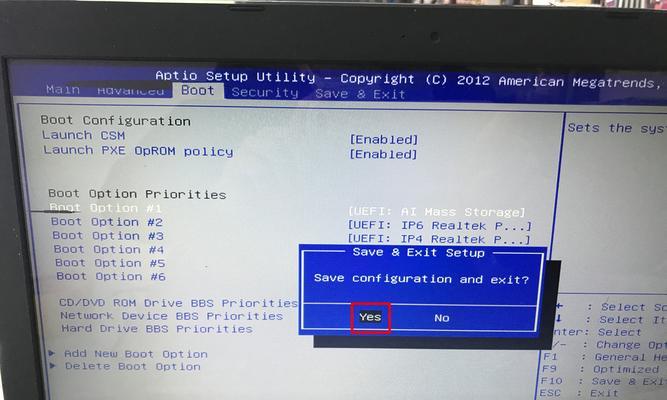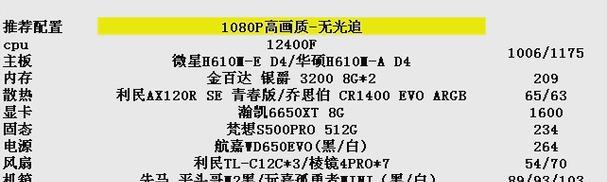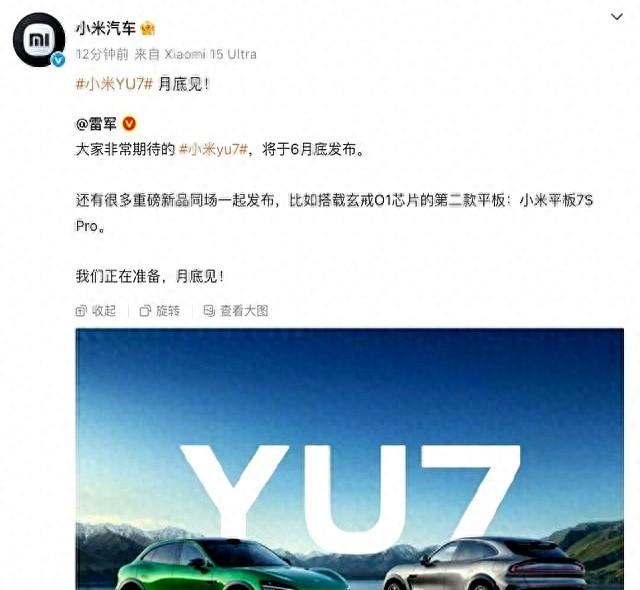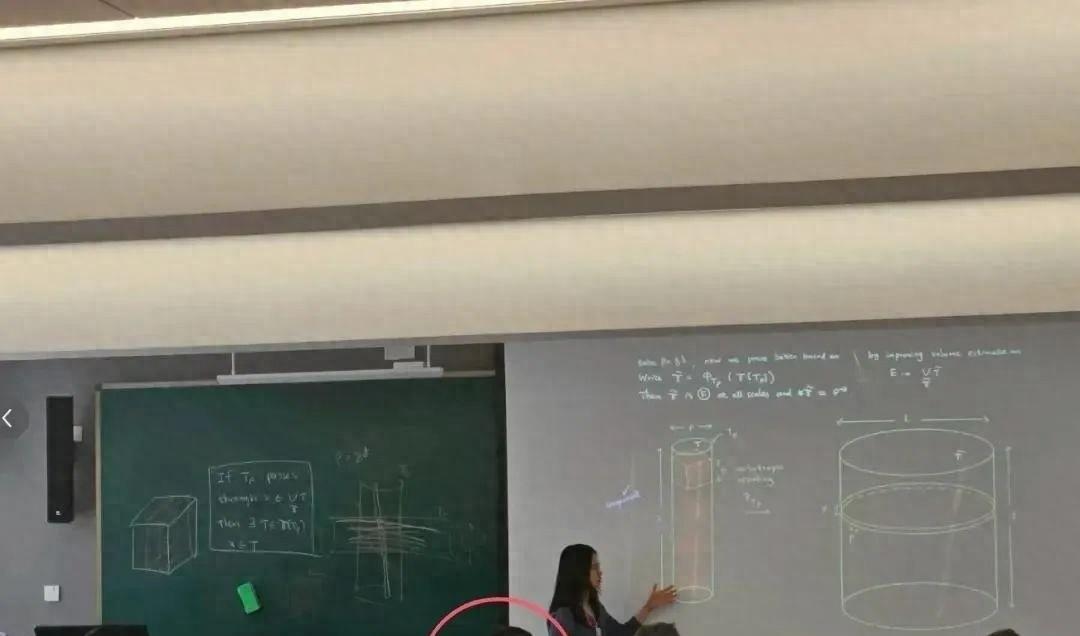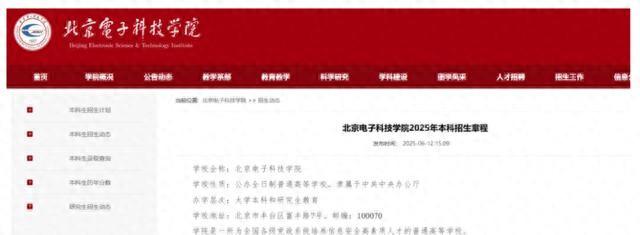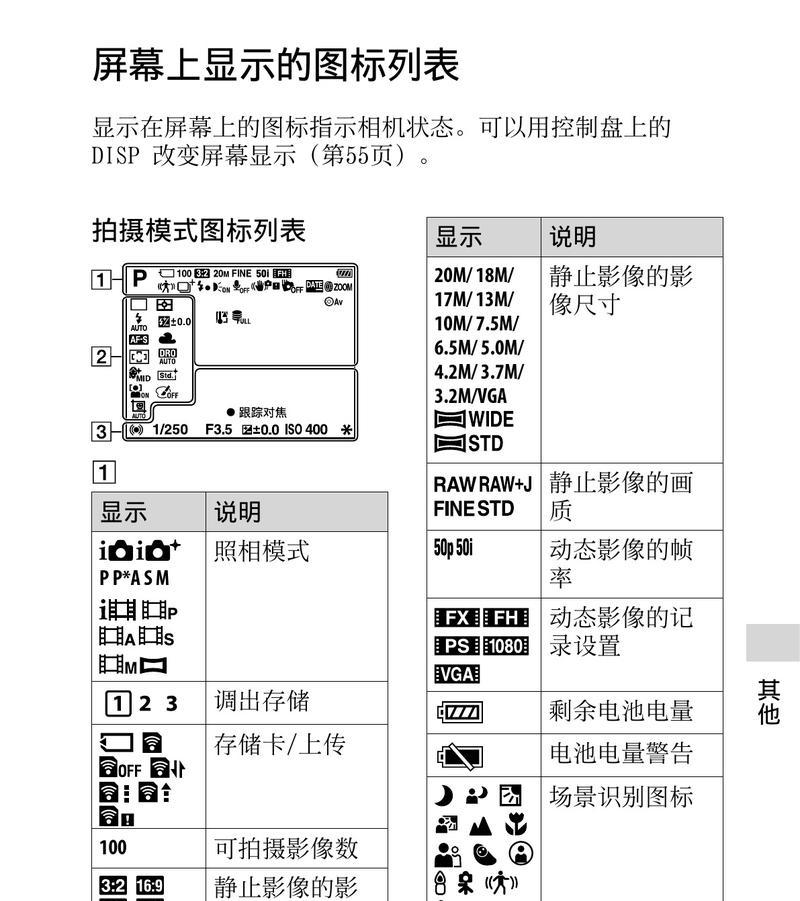拯救者y700平板如何将文件倒到电脑?有哪些步骤?
拯救者Y700作为联想推出的一款面向游戏用户的高性能平板电脑,凭借其强劲的性能和良好的便携性,受到许多用户的喜爱。但是,对于一些用户来说,如何将拯救者Y700中的文件转移到电脑上可能是一个需要解决的问题。本文将详细阐述拯救者Y700平板如何将文件倒入电脑,从基础到进阶操作,为用户提供全方位的指导。
一、准备阶段:确保设备的连接性
在进行文件转移之前,首先需要确保你的拯救者Y700平板和电脑之间能够实现连接。目前,最常用的连接方式有两种:使用USB数据线连接和通过Wi-Fi无线传输。
1.使用USB数据线连接
确保你有一条适用的USB数据线,并且你的电脑拥有相应的USB接口。将数据线的一端插入平板底部的USB-C接口,另一端插入电脑的USB接口。
2.通过Wi-Fi无线传输
确保你的平板和电脑都连接到了同一Wi-Fi网络下。这种连接方式不需要物理连接线,但可能需要一些额外的配置步骤。
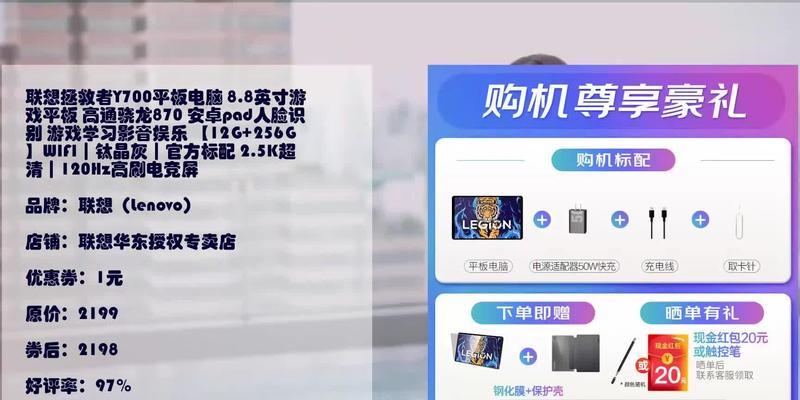
二、基础操作:使用USB数据线传输文件
1.连接设备
将USB数据线连接到拯救者Y700平板和电脑上。平板会自动弹出提示询问你如何处理连接,选择“文件传输”模式。
2.传输文件
在平板上,你可以通过文件管理器找到你需要传输的文件。长按文件图标选择好后,点击“分享”或“复制”,然后选择电脑上的相应位置进行粘贴。
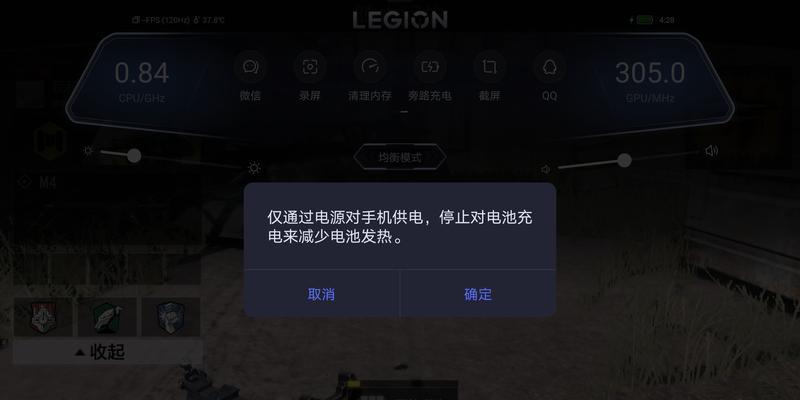
三、进阶技巧:利用Wi-Fi无线传输
1.设置平板为FTP服务器
对于没有物理连接线或者想通过无线方式传输文件的用户,可以将平板设置为FTP服务器。在平板上下载并安装FTP服务器应用,根据应用提示进行设置,创建一个FTP地址。
2.电脑端连接FTP服务器
在电脑端,你可以使用文件管理器的地址栏直接输入FTP地址,格式通常是:ftp://[平板IP地址]。输入正确的用户名和密码后,就可以看到平板上的文件,进行拖拽操作。
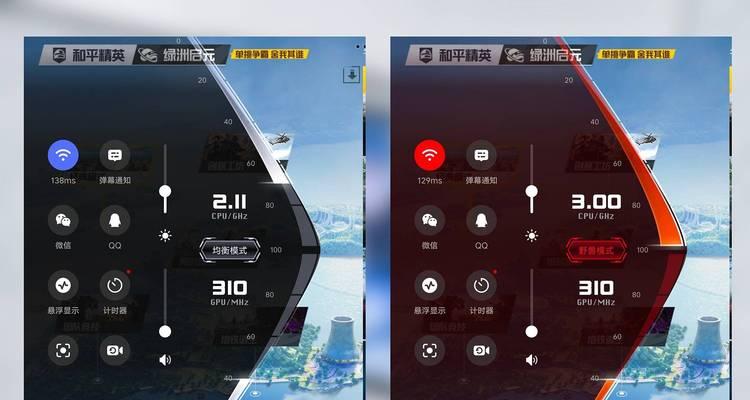
四、使用第三方软件:更便捷的传输方式
除了以上两种方法,还可以使用一些第三方软件如“快传”、“互传”等进行文件传输。这类软件操作简单,一般只需在两个设备上安装相同的软件,通过扫描二维码或者输入设备号即可快速连接并传输文件。
五、常见问题及解决方案
1.文件传输速度慢
检查USB数据线是否是高速数据线。
确保没有其他设备占用大量网络带宽。
尝试关闭不必要的应用程序,以节省系统资源。
2.连接后平板无法识别电脑
尝试重启平板和电脑。
检查USB驱动是否更新,或者重新安装驱动。
确认平板的USB调试模式是否开启。
六、
拯救者Y700平板与电脑之间的文件传输,可以采用多种方法,包括使用USB数据线、通过Wi-Fi无线传输以及借助第三方软件。每种方法都有其特定的应用场景和优势,用户可以根据自己的需求和环境选择最合适的传输方式。通过本文的详细介绍,相信您已经掌握了拯救者Y700平板如何将文件倒入电脑的操作方法,希望对您有所帮助。
版权声明:本文内容由互联网用户自发贡献,该文观点仅代表作者本人。本站仅提供信息存储空间服务,不拥有所有权,不承担相关法律责任。如发现本站有涉嫌抄袭侵权/违法违规的内容, 请发送邮件至 3561739510@qq.com 举报,一经查实,本站将立刻删除。
- 上一篇: 音箱直播录音的录制方法是什么?
- 下一篇: 索尼相机对焦测试视频如何使用?步骤详细吗?
- 站长推荐
-
-

万和壁挂炉显示E2故障原因及维修方法解析(壁挂炉显示E2故障可能的原因和解决方案)
-

洗衣机甩桶反水的原因与解决方法(探究洗衣机甩桶反水现象的成因和有效解决办法)
-

小米手机智能充电保护,让电池更持久(教你如何开启小米手机的智能充电保护功能)
-

手机移动数据网速慢的解决方法(如何提升手机移动数据网速)
-

电视信号源消失了,怎么办(应对电视信号源失联的常见问题和解决方法)
-

如何解除苹果手机的运营商锁(简单教你解锁苹果手机)
-

解决飞利浦咖啡机的常见故障(咖啡机故障排除指南)
-

创意十足(从矩形到独具匠心的形状设计)
-

饮水机管道安装方法解析(实用技巧让你的饮水机管道安装无忧)
-

解决打印机灰色打印成黄色的问题(常见原因及解决方法)
-
- 热门tag
- 标签列表
- 友情链接